Elgondolkozott már azon, hogy az Instagramról bejegyzés tetszett? Talán kíváncsi vagy arra, amelyik tetszett a múlt héten, vagy arra, hogy emlékszel-e a legjobb barátod bejegyzésére. Megmutatjuk, hogyan láthatod a kedvelt bejegyzéseket az Instagramon.
Könnyen megtekintheti kedvelt bejegyzéseit az Instagramon az Android vagy iPhone mobilalkalmazásában.
Megjegyzés: Sajnos az írás pillanatában Az Instagram.com nem kínál funkciót a kedvelt bejegyzések megtekintéséhez. Az általunk tesztelt számítógépes alkalmazások és böngészőbővítmények közül sok a webhely beállításait utánozza, így nem biztosít lehetőséget a kedvelt Instagram-bejegyzések megtekintéséhez.

A kedvelt bejegyzések megtekintése az Instagramon
Az Instagram a legnépszerűbb mobilalkalmazása miatt, így nem meglepő, hogy néhány koppintással megtekintheti a kedvelt bejegyzéseit. Nyissa meg az Instagram alkalmazást Androidon vagy iPhone-on, és kövesse ezeket a lépéseket.
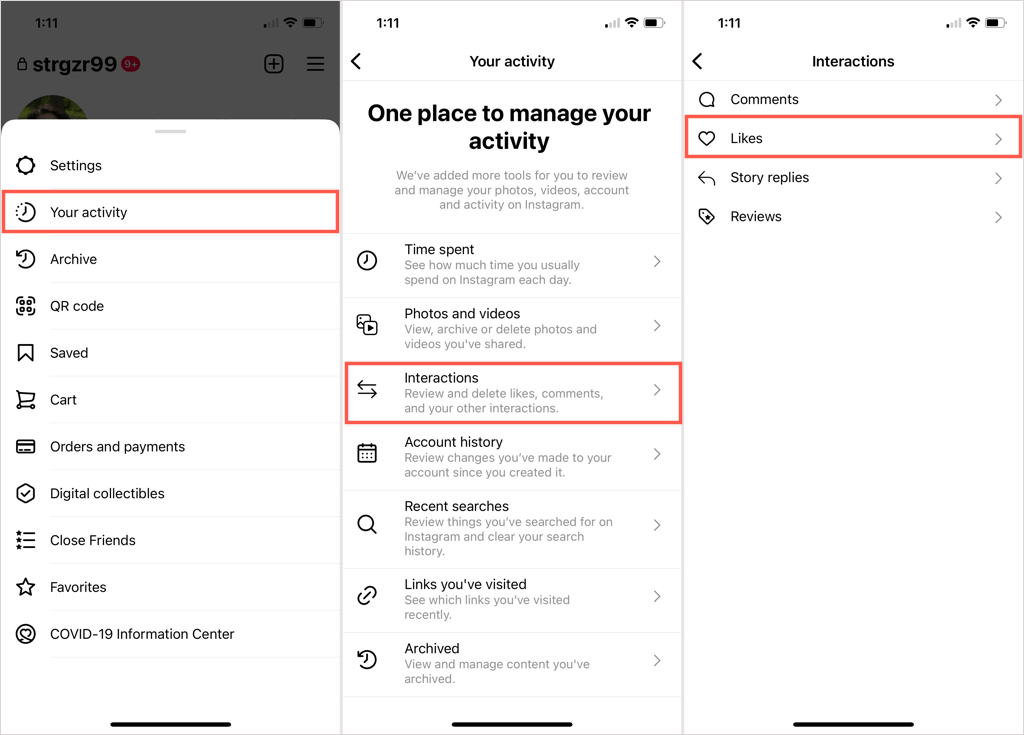
Ezután látni fogja az összes olyan bejegyzést, amelyet kedvelt az Instagramon, a legújabbtól a legrégebbiig. Ide tartoznak a kedvelt fotók, videók és tekercsek. Kiválaszthat egy adott bejegyzést a listában az eredeti megtekintéséhez.
Kedvelt bejegyzések rendezése vagy szűrése
Ha egy adott bejegyzést keresel, például egy bizonyos dátum előtti vagy utáni bejegyzést, vagy egy adott felhasználótól, használhatod a rendezési és szűrési beállításokat.
A Tetszik képernyőn koppintson a Rendezés és szűréslehetőségre a jobb felső sarokban. Ezután használja a következő lehetőségeket:
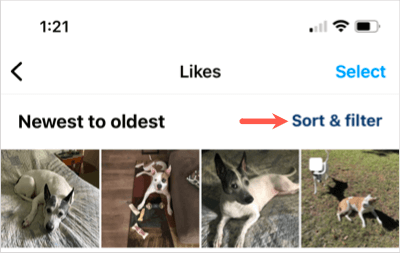
A rendezéshez válassza a Rendezési szempontlehetőséget, hogy a legújabbról a legrégebbirea legrégebbiről a legújabbrara váltson. A rendezési lehetőség használatához koppintson az Alkalmazelemre.
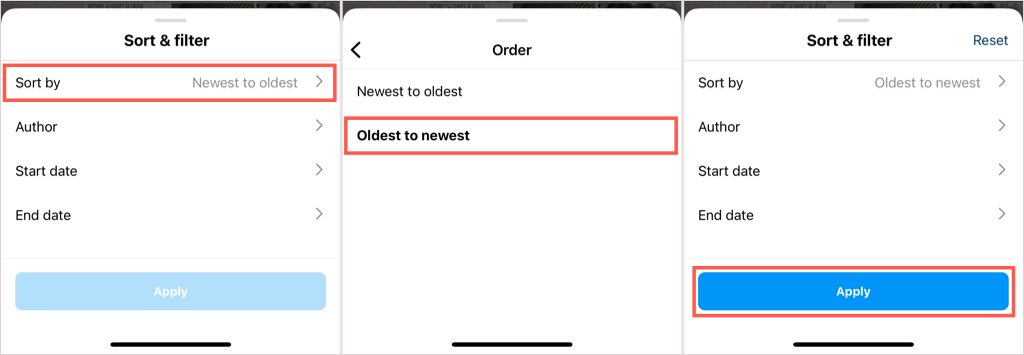
Felhasználó szerinti szűréshez válassza a Szerzőlehetőséget. Ezután a tetején található Keresés segítségével megkereshet egy adott felhasználót, vagy kiválaszthat egy vagy több Instagram-felhasználót a listából. Válassza a Kész, majd az Alkalmazlehetőséget.
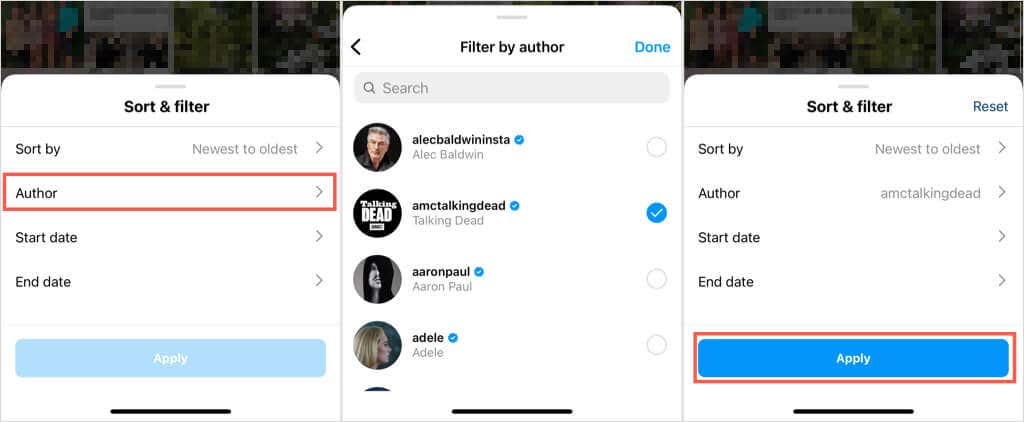
A dátum szerinti szűréshez válassza ki a Kezdő dátumvagy a Befejezés dátumátattól függően, hogy mikor tetszett a bejegyzés. Válassza ki a dátumot, válassza a Kész, majd az Alkalmazlehetőséget..
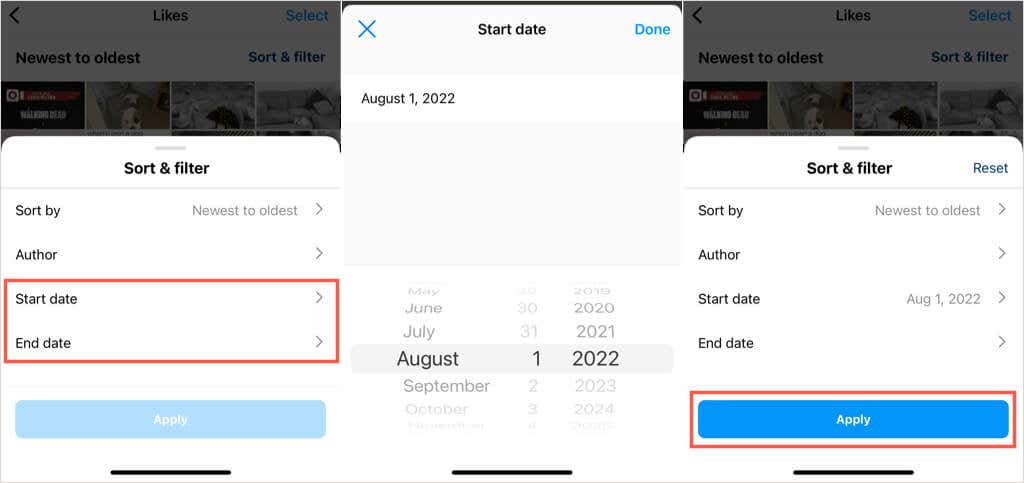
Ha először vissza szeretné állítani a rendezést a legutóbbi bejegyzésekre, vagy eltávolítani szeretne egy szűrőt, koppintson a Rendezés és szűréselemre, és válassza a Visszaállításlehetőséget a jobb felső sarokban. Ezzel visszatér a legújabbtól a legrégebbi rendezési sorrendhez, és eltávolítja az összes alkalmazott szűrőt.
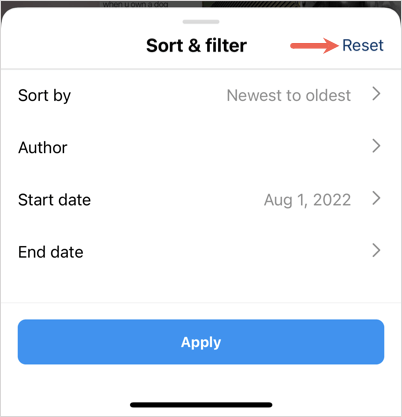
Az Instagram-bejegyzésekkel ellentétben
Ha talál egy-két olyan bejegyzést, amelyet kedvelt, és nem szeretne tetszését eltüntetni, ez is elérhető a Tetszik képernyőn.
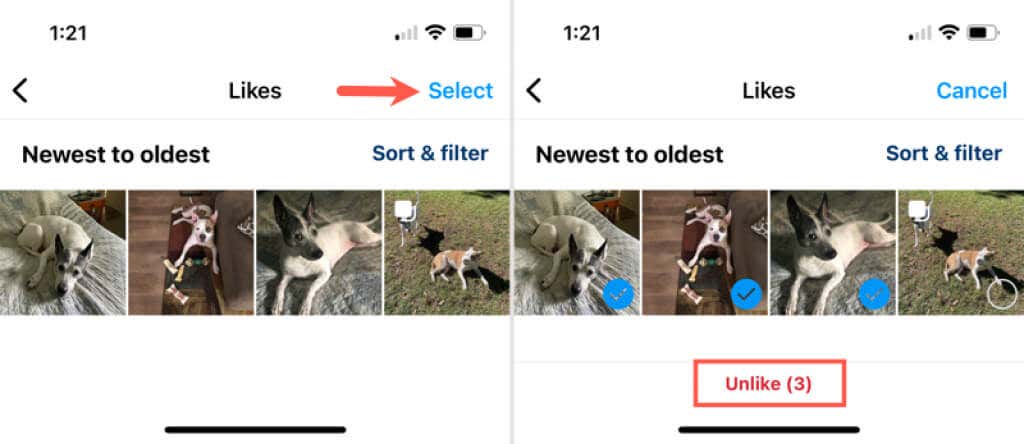
Ezután megjelenik egy rövid üzenet, amely jelzi, hogy hány bejegyzést nem kedvelt.
Alternatív megoldásként kiválaszthat egy kedvelt elemet az eredeti bejegyzés megtekintéséhez, majd a Tetszik(szívikon) megérintésével megszüntetheti a kijelölést, és így nem tetszik a bejegyzés.
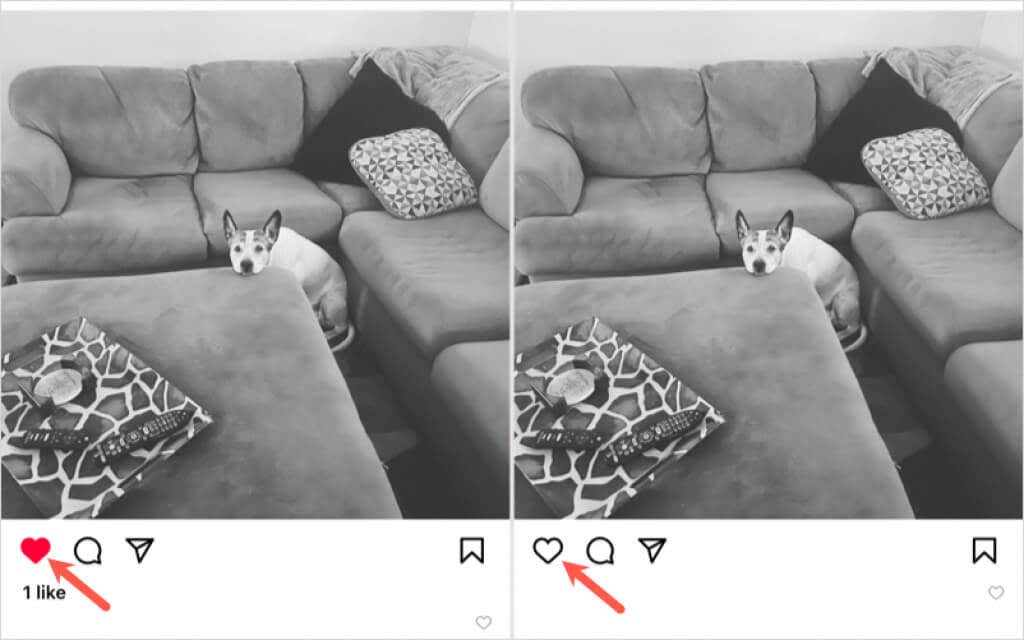
Sok oka lehet annak, hogy érdemes lásd a kedvelt bejegyzéseket lenni az Instagramon. Érdemes lehet újra meglátogatni egy humoros bejegyzést egy jót nevetni, újra megnézni barátod legutóbbi fotóit, vagy megbizonyosodni arról, hogy tetszett-e a párod egy bejegyzése. Bárhogy is legyen, most már tudja, hogyan tekintheti meg a kedvelt bejegyzéseket az Instagramon.
További információért tekintse meg, hogyan kell törölt Instagram-bejegyzések megtekintése.
.